四国めたんとは、東北地方を応援する「東北ずん子」のプロジェクトに登場するキャラクターです。彼女の趣味は中二病妄想で、「~かしら」「~わよ」のようなタメ語口調は強いです。公式作品以外、二次創作でも活動を展開し、ニコニコやTwitter、YouTubeなどのSNSで活躍しています。
特に彼女の愛らしいキャラクター性や親しみやすい声が、多くの人々に支持され、拡散される要因となっています。四国めたん声を収録するトーク系、ソング系ソフトも続々とリリースしました。
この記事では、四国めたんの声を生成できるソフトを一挙比較して、それぞれの機能を見分けます。このキャラクターの関連コンテンツを制作したい方は、ぜひ参考にしてみてください。
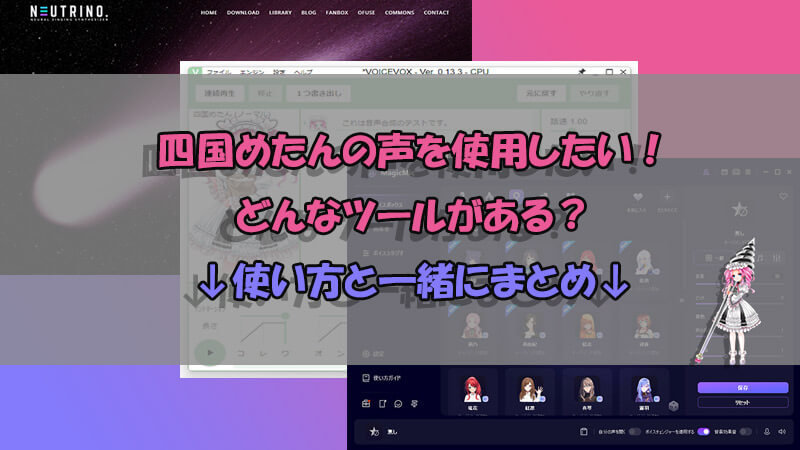
Part 1. 四国めたんの声優は?
四国めたんの声優は田中小雪です。誕生日は10月1日、奈良県出身です。「東北ずん子」のプロジェクト作品以外のアニメに出演したことはなくて、ネットで彼女に関する資料もあまりありません。時折、田中小雪は「ずんだホライズン」「ずんパラ」の放送記念のために、キャラクター「ずんだもん」の声優を担当している伊藤ゆいなと一緒にニコニコの活動を出席します。
Part 2. 四国めたんの声に変換できるソフトをまとめ
以下で四国めたんの声を収録したソフトの機能を紹介して、比較ポイントを一覧表でまとめます。
1MagicMic-任意のキャラクター声が追加可能
まずはDiscordやOBSなどの通信、配信ソフトで四国めたんの声を使用しながらチャットしたい方に、使い勝手が良い「iMyFone MagicMic」というAIボイスチェンジャーを紹介します。最新リリースしたバージョンで人気キャラクターの「ずんだもん」「四国めたん」「九州そら」「中国うさぎ」のボイスを追加し、すべてクリックだけでリアルタイムに変換できます。プリセットした声は総計300個以上があり、カスタマイズ音声導入機能を使えば、使用したいキャラクターをさらに自由に追加可能です。また、800+面白い効果音や背景音を再生する機能も備えています。高性能かつ使いやすいボイチェンを導入したければぜひこれを試してみてください。
(MagicMicの四国めたん音声デモを試聴)

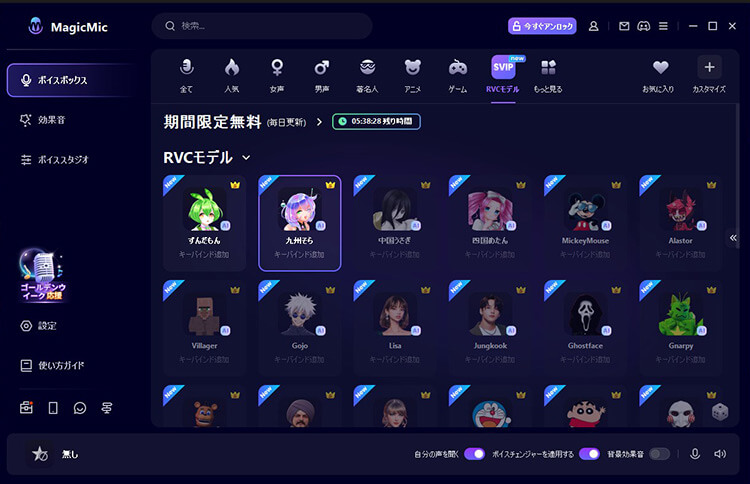
MagicMicの基本情報
| 四国めたんの声調整 | ピッチ |
| 互換性 | Windows 7/8.1/10/11 macOS 10.10-15 |
| 課金 | 四国めたん声が利用可能のSVIP:月額¥2,380 |
MagicMicで四国めたんの声を合成する方法(クリックして展開)
ステップ 1.上記のボタンでソフトをダウンロードして起動したら、実際のお使いのマイクとヘッドフォンを選択して、音量も適切に設定します。

ステップ 2.「ボイスボックス」タブで、「RVCモデル」というカテゴリーに移動し、「四国めたん」を選定したら、マイクから出した声がリアルタイムに変換できます。
2VOICEVOX-テキスト読み上げ
「VOICEVOX」は四国めたんの声を無料で提供する音声読み上げソフトです。四国めたんの他に、ずんだもんや中国うさぎ、九州そらなど人気キャラクターの声も収録され、商用利用も対応します。歌声合成機能も搭載し、歌詞とメロディーを入力してから四国めたんの喋り声に近い声で歌うことができます。カスタマイズ調整できるオプションも多くて、高性能かつ使い勝手が良いツールと言えます。
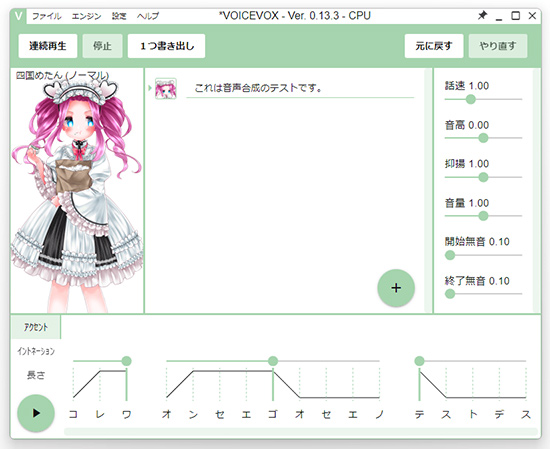
VOICEVOXの基本情報
| 四国めたんの声調整 | 感情、ピッチ、抑揚、イントネーションなど |
| 互換性 | Windows 10/11、macOS Catalina 以降 |
| 課金 | 無料 |
VOICEVOXで四国めたんの声を合成する方法(クリックして展開)
ステップ 1.ソフトを起動したら、キャラクターアイコンをクリックして四国めたんを選定します。
ステップ 2.テキストボックスに読み上げたい文字を入力します。
ステップ 3.「Enter」キーを押して、入力したテキストは音声に変換します。右下の「+」をクリックすればテキスト欄が増え、複数の文章を並べることができます。
ステップ 4.上部のメニューにある「ファイル」>「音声書き出し」と押すと、変換した音声がWAVファイルとして出力します。
ご注意:
四国めたんの声を利用する際にはクレジット表記が必要です。また、公序良俗に反する利用や反社会的勢力の利用は禁止です。
3NEUTRINO-歌声合成
次に紹介する「NEUTRINO」は四国めたんの声で歌を生成することができるソフトです。歌詞とメロディーをファイルとして入力することで歌声を生成することができ、実際の歌手が歌った楽曲のデータから特徴を抽出し、声質や歌いまわしの再現を行います。四国めたんの他に、琴葉茜・葵や東北イタコ、東北ずん子など多様な歌声ライブラリを提供し、公式サイトから導入できます。また、インストール型のソフトだけでなく、オンライン利用版もリリースしました。
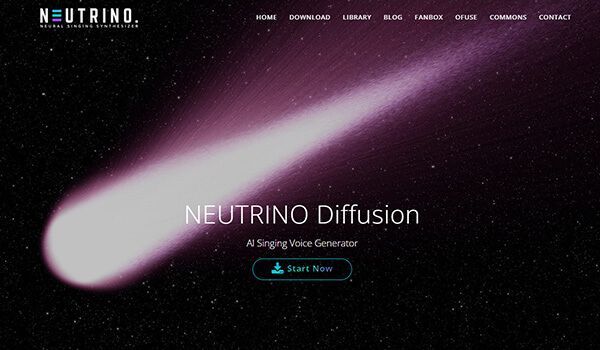
NEUTRINOの基本情報
| 四国めたんの声調整 | |
| 互換性 | Windows 10/11、macOS、Google Colab |
| 課金 | 無料 |
NEUTRINOで四国めたんの声を合成する方法(クリックして展開)
ステップ 1.上記の公式サイトから、NEUTRINO本体と四国めたんの歌声ライブラリを導入します。
ステップ 2.メロディと歌詞が入ったMusicXMLファイルを用意します。
ステップ 3.NEUTRINOのインストール先で、「score」>「musicxml」と進んで、用意したMusicXMLファイルを入れます。
ステップ 4.「NEUTRINO」フォルダに戻り、Ran.batをメモ帳で開きます。「: Project settings set BASENAME=」項目で歌いたいMusicXMLファイルの名前を入力し、「: NEUTRINO set ModelDir=」項目で「SIKOKUMETAN」を入れます。
ステップ 5.編集を保存してから、「Ran.bat」ファイルをダブルクリックして実行します。処理が終わると、「output」フォルダ内に合成した歌声ファイルが表示されます。
ご注意:
NEUTRINO本体をダウンロードするには少し時間がかかります。また、うまく読み込むために、Musicxmlファイル自体の名前をスペース抜きの半角英数字と設定することがおすすめです。
4MMVC-リアルタイムボイスチェンジャー
もう1つの四国めたんの声になれるソフトは「MMVC」というボイスチェンジャーです。これは天王洲アイル様が開発したオープンソースのソフトウェアとなり、学習モデルを用意すれば任意のキャラクターの声に変換できます。デフォルトでは、ずんだもん、四国めたん、九州そらという3つの人気キャラクターの声が収録されます。また、機械学習のために、事前に100文章程度を読み上げて自分の声を収録して、ソフトウェアに配置することは必要です。
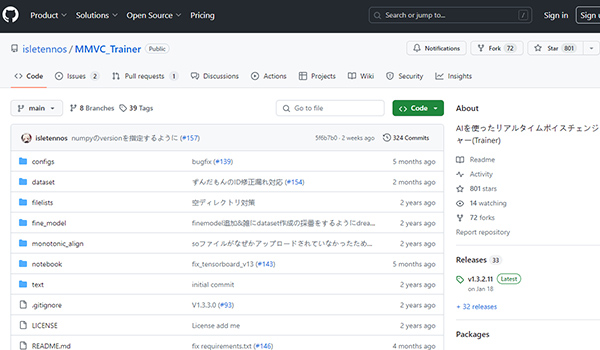
MMVCの基本情報
| 四国めたんの声調整 | なし |
| 互換性 | Windows、Mac |
| 課金 | 無料 |
ご注意:
利用環境を一々構築するのは少し複雑なので、ソフトウェア初心者にとってハードルが高いです。また、機械学習のために事前に大量の音声サンプルを用意しなければならなくて、かなり時間がかかります。ボイスチェンジャーを使用したければ、前に紹介した「MagicMic」という初心者向けのソフトはよりおすすめします。
まとめ
今回は利用可能の四国めたん声になれるソフトを一括で紹介して、それぞれの機能を比較しました。リアルタイム変換するか音声合成するか、用途に合わせて導入しましょう。また、もし他に何か声に変換したければ、気軽にコメントしてください。
特に、最後に紹介したAIボイスチェンジャー「MagicMic」は、四国めたんを含む使用したい任意のキャラクターを自力で追加できる高機能のソフトです。使い方はシンプルで、数多くの外部サービスと連携できます。興味がある方はぜひ下の無料体験版から試してみてください!









